使用域设置选项,您可以配置新域以及修改已配置域的各种设置。只有在域已配置后,管理员才能为该域下的用户启用ADSelfService Plus功能。在启动时,ADSelfService Plus会自动添加网络中可以发现的所有域。如果您希望手动添加其他所需的域,请按照以下步骤操作:
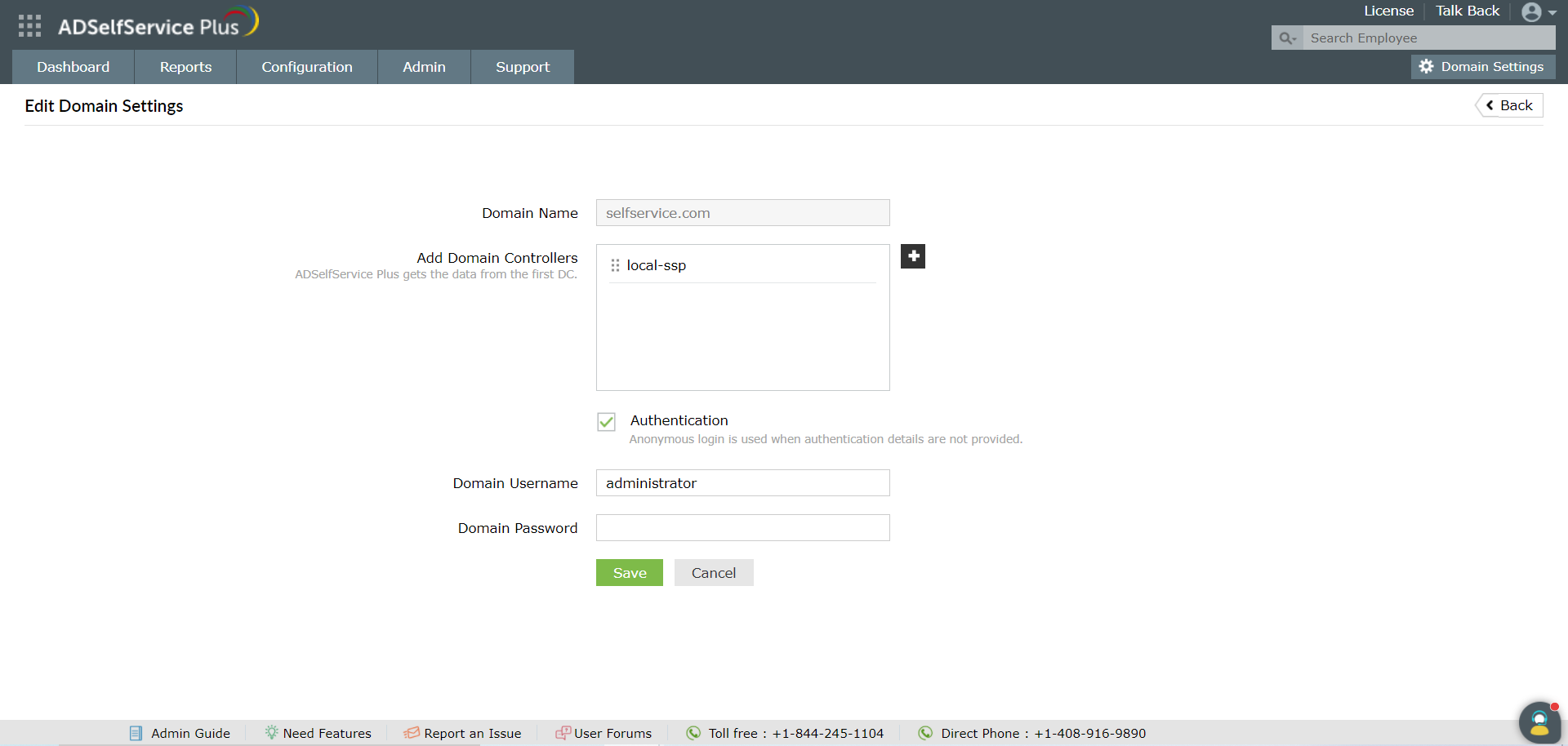
已配置域部分包含已配置域的完整列表以及以下信息:
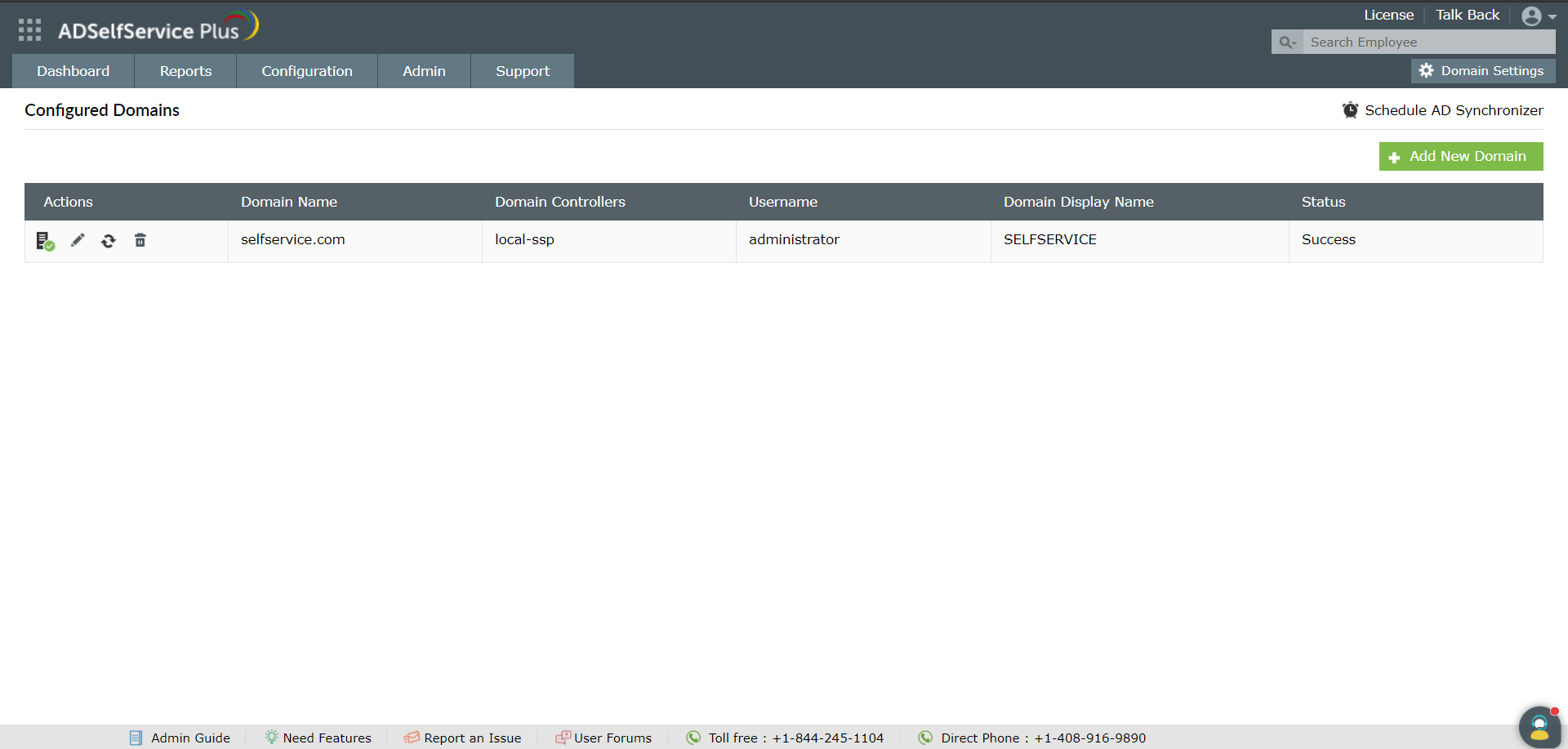
除了提供上述信息外,配置域部分还可以用来对已配置的域执行特定操作,所有这些操作都在下面详细说明。用于此目的的图标位于操作列下。
选择默认域:
点击默认域图标将使该特定域成为ADSelfService Plus中的默认域。每次配置策略或启用功能时,默认域会自动选择。如果需要,可以更改为其他域。
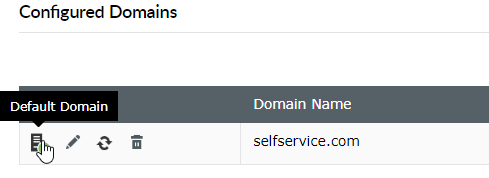
编辑域详情/添加或删除域控制器:
要更改现有域的详细信息或添加/删除域控制器,请点击编辑域详情图标。
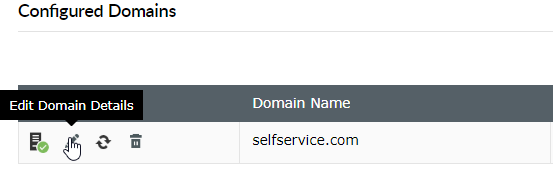
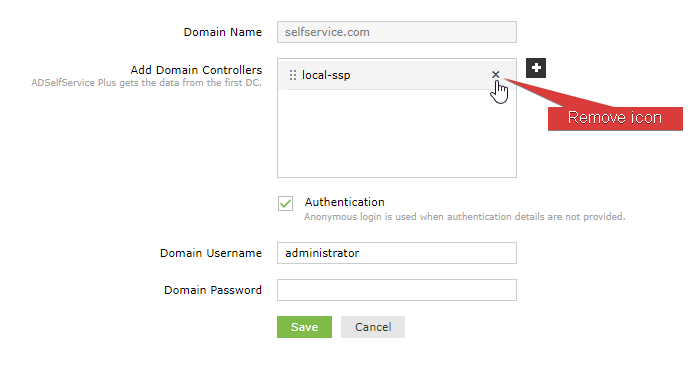
更新域对象:
更新域对象 图标用于用最新的域对象信息更新ADSelfService Plus。如果ADSelfService Plus与Active Directory之间存在延迟,此更新操作带来两者之间的同步。点击 更新域对象 图标将打开 更新 <domainname> 详细信息对话框。在这里,您可以选择需要在ADSelfService Plus中更新信息的域对象类型。这些包括:

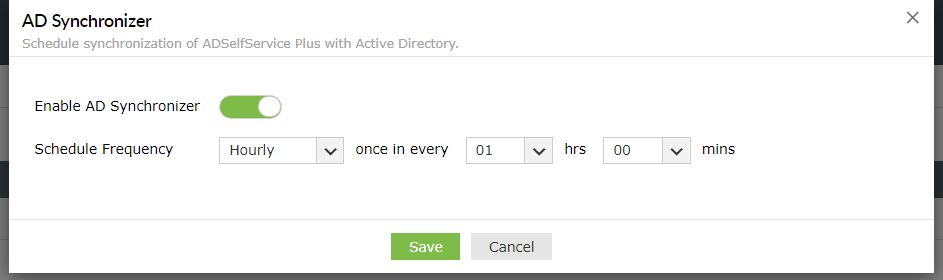
删除域详细信息:
要移除已配置的域,请点击删除域图标。如果域被删除,所有信息包括域的对象、策略配置和注册信息都将从ADSelfService Plus中清除。如果域重新配置,需要重新配置策略并启用功能。
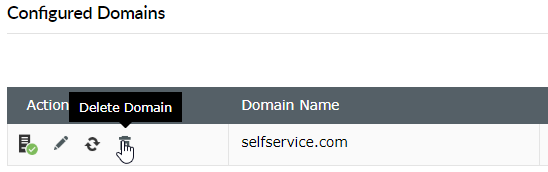
自定义显示名:
这是您为显示目的而仅使用的域名称,与域的实际名称无关。其唯一目的是在用户登录页面上以用户能够理解的名称显示域。
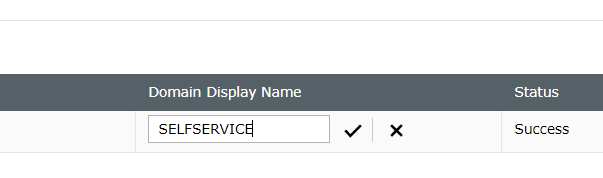
状态:
版权所有 © 2024,卓豪(中国)技术有限公司,保留所有权利。